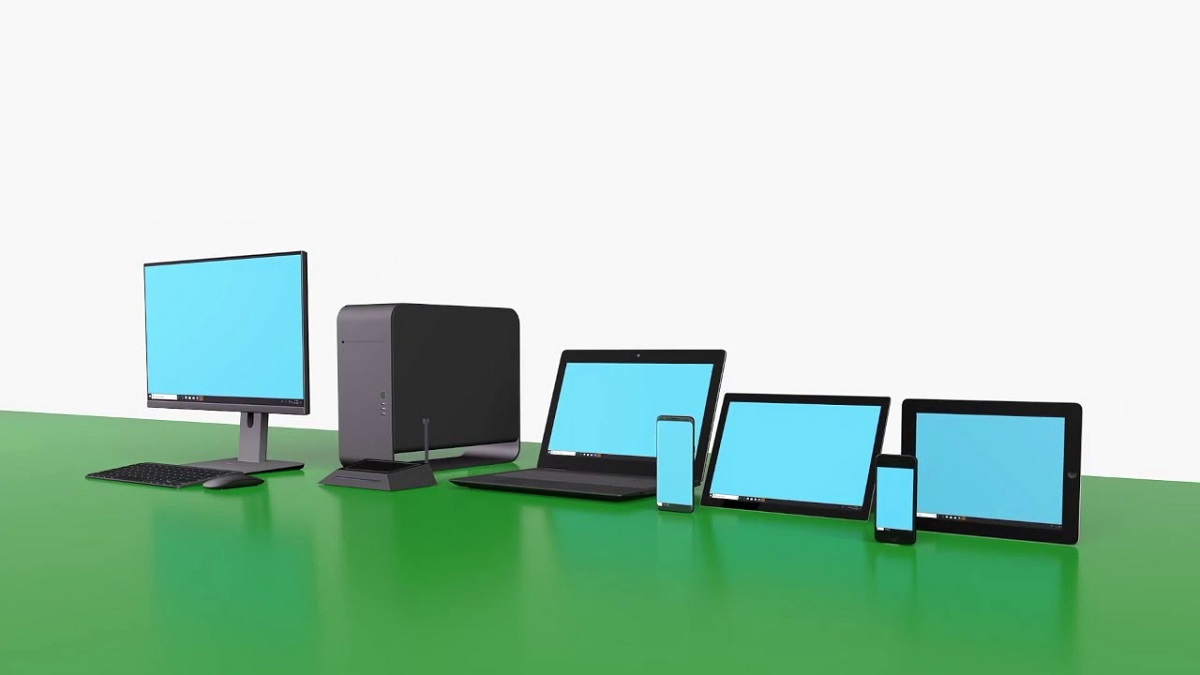
Κάθε μέρα, Android είναι ικανό να μας εκπλήξει με κάτι νέο, και αυτό γιατί υπάρχουν πολλές δυνατότητες που μας προσφέρουν και που μας επιτρέπουν να αξιοποιήσουμε στο έπακρο τις συσκευές μας. Σε αυτήν την περίπτωση, αναφερόμαστε στη μέθοδο μετατροπής του κινητού σας τηλεφώνου σε δεύτερη οθόνη υπολογιστή.
Χάρη σε αυτήν τη διαδικασία που θα γνωρίζετε παρακάτω, θα μπορείτε να επεκτείνετε τα όρια της οθόνης σας, εκτός από την αύξηση των δυνατοτήτων της ρύθμισής σας χρησιμοποιώντας μια δεύτερη οθόνη.

Δημιουργήστε μια δεύτερη οθόνη στα Windows με το τερματικό σας Android
Δεν είναι μια δύσκολη διαδικασία, επειδή τα προγράμματα που θα χρειαστείτε για υπολογιστές Windows, όπως αυτά που θα χρησιμοποιήσετε για MacOs βασίζονται σε μερικά απλά βήματα που θα σας εξηγήσουμε και θα σας διδάξουμε. Όταν ολοκληρώσετε τη διαδικασία, μπορείτε να χρησιμοποιήσετε το κινητό σας τηλέφωνο ως δεύτερη οθόνη όποτε το χρειάζεστε, το οποίο μπορεί επίσης να επεκταθεί σε tablet Android.
Τα βήματα που πρέπει να ακολουθήσετε ξεκινούν με τη λήψη του Πρόγραμμα SpaceDesk, το οποίο είναι δωρεάν αυτήν τη στιγμή, εκτός από το ότι δεν έχετε περιορισμούς, εκτός εάν έχετε το λειτουργικό σύστημα Windows 7, 8.1 ή Windows 10. Από τον ίδιο ιστότοπο, ορίστε την επιλογή λήψης ως κύριου διακομιστή και μετά μεταβείτε στο Google Play για λήψη της εφαρμογής SpaceDesk.
Τώρα, ας δούμε τα βήματα που ακολουθούν:
- Όταν είναι εγκατεστημένο στον υπολογιστή σας, απλά πρέπει να το ανοίξετε στον κάτω χώρο εικονιδίων.
- Μόλις το πατήσετε, θα ξεκινήσει και θα δημιουργήσει αυτόματα έναν διακομιστή.
- Τώρα, αυτό που πρέπει να κάνετε στο κινητό σας τηλέφωνο είναι να ανοίξετε την εφαρμογή.
- Εάν είστε συνδεδεμένοι στο ίδιο δίκτυο WiFi, ο απομακρυσμένος διακομιστής του υπολογιστή σας δεν θα εμφανιστεί.
- Απλώς αγγίζοντας το, θα σας δείξει την οθόνη του υπολογιστή στο κινητό σας.
Μπορεί να συναντήσετε μερικά πρόβλημα επίλυσης στη δεύτερη οθόνη, την οποία μπορείτε να τροποποιήσετε από την εφαρμογή για κινητά πατώντας τις τρεις κουκκίδες επάνω δεξιά. Έτσι μπορείτε να το λύσετε χειροκίνητα ή να προσαρμόσετε την ποιότητα της εικόνας ανάλογα με τον τύπο σύνδεσης που έχετε για να βελτιώσετε τα αποτελέσματα.
Εάν το πρόβλημά σας είναι ότι η εικόνα δεν είναι ορατή, μεταβείτε στις ρυθμίσεις των Windows και πατήστε στην οθόνη για να μπορείτε να προσαρμόσετε όλες τις οθόνες ή τις οθόνες που έχετε συνδέσει. Μετά από αυτό, σύρετε τα παράθυρα που θέλετε να χρησιμοποιήσετε στην οθόνη του κινητού και το ποντίκι θα μετακινηθεί από το ένα στο άλλο χωρίς πρόβλημα. Τι περιμένετε να δώσετε μια δεύτερη ζωή στο παλιό σας τηλέφωνο ή tablet Android!
